התקנת תוכניות פירושה לעיתים קרובות הורדת ערכת ההפצה שלה מפורטל אינטרנט כלשהו ואז התקנתה. גם מערכת ההפעלה אינה יוצאת דופן. עם זאת, ניתן להתקין אותו גם ישירות מהשרת.
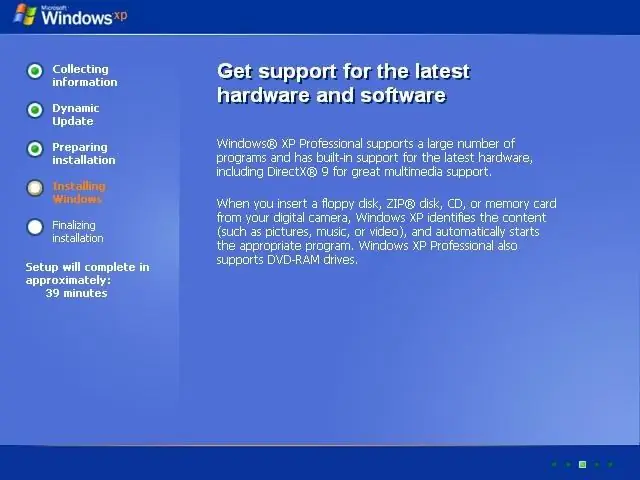
נחוץ
חיבור לאינטרנט באמצעות מודם LAN
הוראות
שלב 1
אתחל מחדש את המחשב. כאשר מופיע מסך ההפעלה הראשון, לחץ על מקש Esc. הכניסו את ההתחלה הראשונית של מערכת ההפעלה מ- Lan לרשימת המכשירים. שם המכשירים עשוי גם להיות מאוית שם, כדי למנוע שגיאות, לכתוב מחדש את שם המודם ממנהל ההתקנים במאפייני המחשב, או להסתכל בתצורות במסמכים עבור המחשב.
שלב 2
שמור את השינויים והפעל מחדש את המחשב. כאשר המערכת מציגה את ההודעה המתאימה, לחץ על המקש הרצוי להמשך טעינת מערכת ההפעלה Windows מהשרת. עקוב אחר ההוראות בתפריט ההתקנה במדויק. המתן עד שהקבצים יסתיימו בהורדה דרך הרשת.
שלב 3
לאחר הפעלת המחשב מחדש, הגדר אותו לאתחול מהדיסק הקשיח. אם המחשב אינו מתחיל את ההתקנה האוטומטית בפני עצמו. קבל את הסכם רישיון התוכנה ולחץ על הבא.
שלב 4
בחר בכונן הקשיח שעליו ברצונך להתקין את מערכת ההפעלה, החליט על אפשרויות ההתקנה - עיצוב מחיצה, יצירת חדשה או סתם התקנה חדשה. עם זאת, זכור כי לא ניתן יהיה לבחור באפשרות הפורמט של המחיצה אליה הורדו הקבצים הנדרשים להתקנה.
שלב 5
עקוב אחר ההוראות בתפריט ההתקנה להתקנת Windows במחשב שלך. הגדר את הגדרות השפה הרצויות, ציין את אזור הזמן, הגדר את שם המחשב ואת סיסמת מנהל המערכת לבחירתך, השלם את ההתקנה על ידי יצירת חשבון משתמש של מערכת ההפעלה.
שלב 6
הפעל את העותק שלך של מערכת ההפעלה על ידי הזנת הפרטים הנדרשים בצורת מפתח רישיון. ההפעלה מתבצעת באמצעות התקשרות עם התמיכה הטכנית של מיקרוסופט או דרך האינטרנט. אם אין לך מפתח רישיון, אנא רכש אותו.






